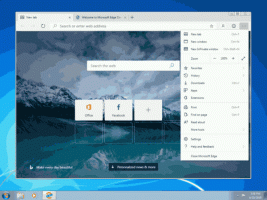Aktiver slettebekreftelse i Windows 10
I Windows 10, når brukeren sletter en fil eller en mappe, vises det ingen bekreftelsesmelding på skjermen. I stedet sender Filutforsker-appen de valgte objektene direkte til papirkurven. Hvis du ikke er fornøyd med denne oppførselen, kan du endre den. Her er hvordan det kan gjøres.

Noen brukere (inkludert meg) liker standardoppførselen. Jeg foretrekker at filene mine slettes så raskt som mulig. Jeg vil ikke se noen bekreftelsesdialog, fordi selv om jeg sletter noe ved et uhell, kan jeg alltid åpne papirkurv-mappen og gjenopprette filene mine. Vanligvis sletter jeg mange filer som midlertidige appprosjekter, registerfiler, tekstfiler med notater og så videre, så bekreftelser irriterer meg.
Annonse
Andre brukere foretrekker å se en bekreftelse. De anser det som et trygt alternativ, fordi Delete-tasten kan trykkes utilsiktet. Noen ganger kan det hende at uerfarne brukere aldri innser at et element ble slettet eller at mer enn 1 element ble slettet ved et uhell.
Tips: Windows 10 kan tømme papirkurven automatisk!
Mens forespørselen om sletting er deaktivert som standard, kan du raskt gjenopprette den.
For å aktivere slettebekreftelsen i Windows 10, gjør følgende.
Finn papirkurvikonet i Filutforsker. Vanligvis er det plassert rett på skrivebordet ditt, så det er ikke noe stort problem å finne det.
Tips: Slik kan du tilpasse ikoner som er synlige på skrivebordet ditt.

Høyreklikk på papirkurven og velg Egenskaper i hurtigmenyen for å åpne vinduet Egenskaper for papirkurven.


Se alternativet i kategorien Generelt Vis dialogboksen for bekreftelse av sletting. Merk av i boksen og klikk deretter på Bruk-knappen for å få endringene til å tre i kraft.

Tips: Du kan endre papirkurvikonet med noen få klikk.
Dette vil få Windows 10 til å vise bekreftelsesdialogboksen når du sletter en fil eller en mappe med Filutforsker.

Det er det.